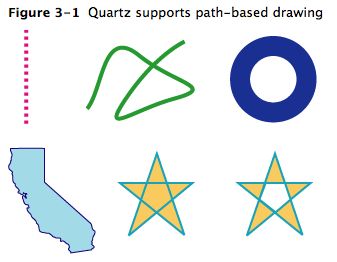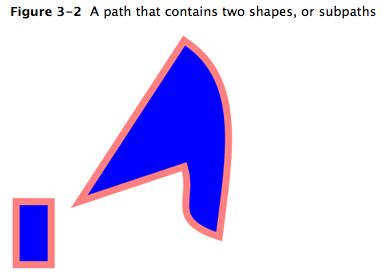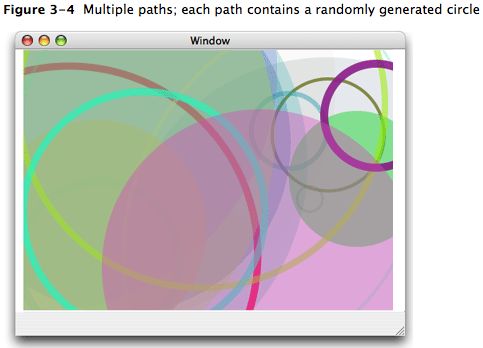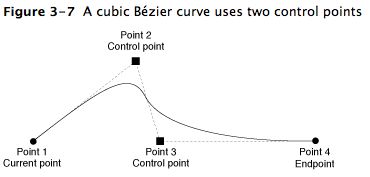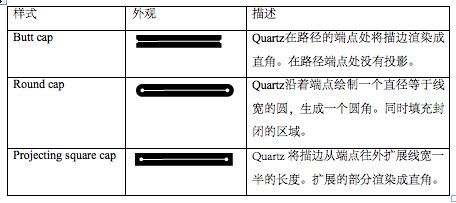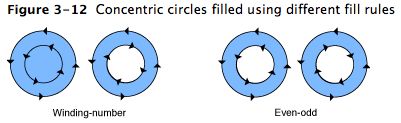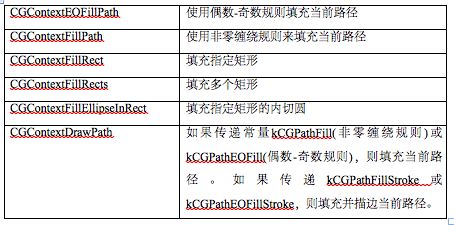Quartz 2D编程指南(3) - 路径(Paths)【上】
路径定义了一个或多个形状,或是子路径。一个子路径可由直线,曲线,或者同时由两者构成。它可以是开放的,也可以是闭合的。一个子路径可以是简单的形状,如线、圆、矩形、星形;也可以是复杂的形状,如山脉的轮廓或者是涂鸦。图3-1显示了一些我们可以创建的路径。左上角的直线可以是虚线;直线也可以是实线。上边中间的路径是由多条曲线组成的开放路径。右上角的同心圆填充了颜色,但没有描边。左下角的加利福尼亚州是闭合路径,由许多曲线和直线构成,且对路径进行填充和描边。两个星形阐明了填充路径的两种方式,我们将在本章详细描述。
在本章中,我们将学习如何构建路径,如何对路径进行填充和描边,及影响路径表现形式的参数。
创建及绘制路径
路径创建及路径绘制是两个独立的工作。首先我们创建路径。当我们需要渲染路径时,我们需要使用Quartz来绘制它。正如图3-1中所示,我们可以选择对路径进行描边,填充路径,或同时进行这两种操作。我们同样可以将其它对象绘制到路径所表示的范围内,即对对象进行裁减。
图3-2绘制了一个路径,该路径包含两个子路径。左边的子路径是一个矩形,右边的子路径是由直线和曲线组成的抽象形状。两个子路径都进行了填充及描边。
图3-3显示了多条独立绘制的路径。每个路径饮食随机生成的曲线,一些进行填充,另一些进行了描边。这些路径都包含在一个圆形裁减区域内。

构建块(Building Block)
子路径是由直线、弧和曲线构成的。Quartz同样也提供了简便的函数用于添加矩形或椭圆等形状。点也是路径最基本的构建块,因为点定义了形状的起始点与终止点。
点
点由x, y坐标值定义,用于在用户空间指定 一个位置。我们可以调用函数CGContextMoveToPoint来为新的子路径指定起始点。Quartz跟踪当前点,用于记录路径构建过程中最新的位置。例如,如果调用函数CGContextMoveToPoint并设置位置为(10, 10),即将当前点移动到位置(10, 10)。如果在水平位置绘制50个单位长度的直线,则直线的终点为(60, 10),该点变成当前点。直线、弧和曲线总是从当前点开始绘制。
通常我们通过传递(x, y)值给Quartz函数来指定一个点。一些函数需要我们传递一个CGPoint数据结构,该结构包含两个浮点值。
直线
直线由两个端点定义。起始点通常是当前点,所以创建直线时,我们只需要指定终止点。我们使用函数CGContextAddLineToPoint来添加一条直线到子路径中。
我们可以调用CGContextAddLines函数添加一系列相关的直线到子路径中。我们传递一个点数组给这个函数。第一个点必须是第一条直线的起始点;剩下的点是端点。Quartz从第一个点开始绘制一个新子路径,然后每两个相邻点连接成一条线段。
弧
弧是圆弧段。Quartz提供了两个函数来创建弧。函数CGContextAddArc从圆中来创建一个曲线段。我们指定一个圆心,半径和放射角(以弧度为单位)。放射角为2 PI时,创建的是一个圆。图3-4显示了多个独立的路径。每个路径饮食一个自动生成的圆;一些是填充的,另一些是描边的。
函数CGContextAddArcToPoint用于为矩形创建内切弧的场景。Quartz使用我们提供的端点创建两条正切线。同样我们需要提供圆的半径。弧心是两条半径的交叉点,每条半径都与相应的正切线垂直。弧的两个端点是正切线的正切点,如图3-5所示。红色的部分是实际绘制的部分。
如果当前路径已经包含了一个子路径,Quartz将追加一条从当前点到弧的起始点的直线段。如果当前路径为空,Quartz将创建一个新的子路径,该子路径从弧的起始点开始,而不添加初始的直线段。
曲线
二次与三次Bezier曲线是代数曲线,可以指定任意的曲线形状。曲线上的点通过一个应用于起始、终点及一个或多个控制点的多项式计算得出。这种方式定义的形状是向量图的基础。这个公式比将位数组更容易存储,并且曲线可以在任何分辨下重新创建。
图3-6显示了一些路径的曲线。每条路径包含一条随机生成的曲线;一些是填充的,另一些是描边的。
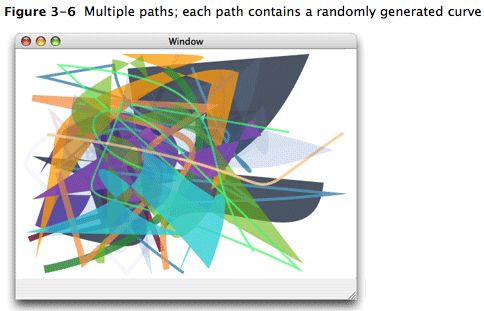
我们使用函数CGContextAddCurveToPoint将Bezier曲线连接到当前点,并传递控制点和端点作为参数,如图3-7所示。两个控制点的位置决定了曲线的形状。如果两个控制点都在两个端点上面,则曲线向上凸起。如果两个控制点都在两个端点下面,则曲线向下凹。如果第二个控制点比第一个控制点离得当前点近,则曲线自交叉,创建了一个回路。
我们也可以调用函数CGContextAddQuadCurveToPoint来创建Bezier,并传递端点及一个控制点,如图3-8所示。控制点决定了曲线弯曲的方向。由于只使用一个控制点,所以无法创建出如三次Bezier曲线一样多的曲线。例如我们无法创建出交叉的曲线。
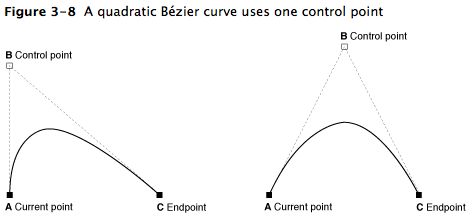
闭合路径
我们可以调用函数CGContextClosePath来闭合曲线。该函数用一条直接来连接当前点与起始点,以使路径闭合。起始与终点重合的直线、弧和曲线并不自动闭合路径,我们必须调用CGContextClosePath来闭合路径。
Quartz的一些函数将路径的子路径看成是闭合的。这些函数显示地添加一条直线来闭合 子路径,如同调用了CGContextClosePath函数。
在闭合一条子路径后,如果程序再添加直线、弧或曲线到路径,Quartz将在闭合的子路径的起点开始创建一个子路径。
椭圆
椭圆是一种特殊的圆。椭圆是通过定义两个焦点,在平面内所有与这两个焦点的距离之和相等的点所构成的图形。图3-9显示了一些独立的路径。每个路径都包含一个随机生成的椭圆;一些进行了填充,另一边进行了描边。

我们可以调用CGContextAddEllipseInRect函数来添加一个椭圆到当前路径。我们提供一个矩形来定义一个椭圆。Quartz利用一系列的Bezier曲线来模拟椭圆。椭圆的中心就是矩形的中心。如果矩形的宽与高相等,则椭圆变成了圆,且圆的半径为矩形宽度的一半。如果矩形的宽与高不相等,则定义了椭圆的长轴与短轴。
添加到路径中的椭圆开始于一个move-to操作,结束于一个close-subpath操作,所有的移动方向都是顺时针。
矩形
我们可以调用CGContextAddRect来添加一个矩形到当前路径中,并提供一个CGRect结构体(包含矩形的原点及大小)作为参数。
添加到路径的矩形开始于一个move-to操作,结束于一个close-subpath操作,所有的移动方向都是顺时针。
我们也可能调用CGContextAddRects函数来添加一系列的矩形到当前路径,并传递一个CGRect结构体的数组。图3-10显示了一些独立的路径。每个路径包含一个随机生成的矩形;一些进行了填充,另一边进行了描边。
创建路径
当我们需要在一个图形上下文中构建一个路径时,我们需要调用CGContextBeginPath来标记Quartz。然后,我们调用函数CGContextMovePoint来设置每一个图形或子路径的起始点。在构建起始点后,我们可以添加直线、弧、曲线。记住如下规则:
- 在开始绘制路径前,调用函数CGContextBeginPath;
- 直线、弧、曲线开始于当前点。空路径没有当前点;我们必须调用CGContextMoveToPoint来设置第一个子路径的起始点,或者调用一个便利函数来隐式地完成该任务。
- 如果要闭合当前子路径,调用函数CGContextClosePath。随后路径将开始一个新的子路径,即使我们不显示设置一个新的起始点。
- 当绘制弧时,Quartz将在当前点与弧的起始点间绘制一条直线。
- 添加椭圆和矩形的Quartz程序将在路径中添加新的闭合子路径。
- 我们必须调用绘制函数来填充或者描边一条路径,因为创建路径时并不会绘制路径。
- CGPathCreateMutable,取代CGContextBeginPath
- CGPathMoveToPoint,取代CGContextMoveToPoint
- CGPathAddLineToPoint,取代CGContexAddLineToPoint
- CGPathAddCurveToPoint,取代CGContexAddCurveToPoint
- CGPathAddEllipseInRect,取代CGContexAddEllipseInRect
- CGPathAddArc,取代CGContexAddArc
- CGPathAddRect,取代CGContexAddRect
- CGPathCloseSubpath,取代CGContexClosePath
绘制路径
我们可以绘制填充或描边的路径。描边(Stroke)是绘制路径的边框。填充是绘制路径包含的区域。Quartz提供了函数来填充或描边路径。描边线的属性(宽度、颜色等),填充色及Quartz用于计算填充区域的方法都是图形状态的一部分。
影响描边的属性
我们可以使用表3-1中的属性来决定如何对路径进行描边操作。这边属性是图形上下文的一部分,这意味着我们设置的值将会影响到后续的描边操作,直到我们个性这些值。
linewidth是线的总宽度,单位是用户空间单元。
linejoin属性指定如何绘制线段间的联接点。Quartz支持表3-2中描述的联接样式。
Table 3-2 直线联接样式
linecap指定如何绘制直线的端点。Quartz支持表3-3所示的线帽类型。默认的是butt cap。
闭合路径将起始点看作是一个联接点;起始点同样也使用选定的直线连接方法进行渲染。如果通过添加一条连接到起始点的直线来闭合路径,则路径的两个端点都使用选定的线帽类型来绘制。
Linedash pattern(虚线模式)允许我们沿着描边绘制虚线。我们通过在CGContextSetLineDash结构体中指定虚线数组和虚线相位来控制虚线的大小及位置。
CGContextSetLineDash结构如下:
void CGContextSetLineDash ( CGContextRef ctx, float phase, const float lengths[], size_t count, );
其中lengths属性指定了虚线段的长度,该值是在绘制片断与未绘制片断之间交替。phase属性指定虚线模式的起始点。图3-11显示了虚线模式:
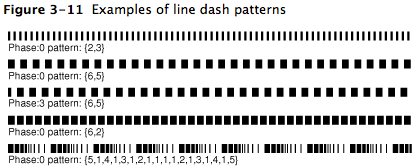
描边颜色空间(stroke color space)定义了Quartz如何解析描边的颜色。我们同样也可以指定一个封装了颜色和颜色空间的CGColorRef数据类型。
路径描边的函数
Quartz提供了表3-4中的函数来描边当前路径。其中一些是描边矩形及椭圆的便捷函数。
表3-4 描边路径函数
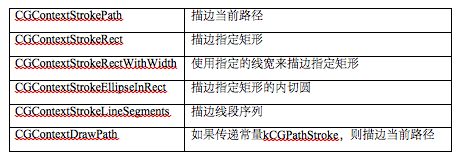
函数CGContextStrokeLineSegments等同于如下代码
CGContextBeginPath(context); for(k = 0; k < count; k += 2) { CGContextMoveToPoint(context,s[k].x, s[k].y); CGContextAddLineToPoint(context,s[k+1].x, s[k+1].y); } CGContextStrokePath(context);
当我们调用CGContextStrokeLineSegments时,我们通过点数组来指定线段,并组织成点对的形式。每一对是由线段的起始点与终止点组成。例如,数组的第一个点指定了第一条直线的起始点,第二个点是第一条直线的终点,第三个点是第二条直线的起始点,依此类推。
填充路径
当我们填充当前路径时,Quartz将路径包含的每个子路径都看作是闭合的。然后,使用这些闭合路径并计算填充的像素。 Quartz有两种方式来计算填充区域。椭圆和矩形这样的路径其区域都很明显。但是如果路径是由几个重叠的部分组成或者路径包含多个子路径(如图3-12所示),我们则有两种规则来定义填充区域。
默认的规则是非零缠绕数规则(nonzero windingnumber rule)。为了确定一个点是否需要绘制,我们从该点开始绘制一条直线穿过绘图的边界。从0开始计数,每次路径片断从左到右穿过直线是,计数加1;而从右到左穿过直线时,计数减1。如果结果为0,则不绘制该点,否则绘制。路径片断绘制的方向会影响到结果。图3-13显示了使用非缠绕数规则对内圆和外圆进行填充的结果。当两个圆绘制方向相同时,两个圆都被填充。如果方向相反,则内圆不填充。
我们也可以使用偶数-奇数规则。为了确定一个点是否被绘制,我们从该点开始绘制一条直线穿过绘图的边界。计算穿过该直线的路径片断的数目。如果是奇数,则绘制该点,如果是偶数,则不绘制该点。路径片断绘制的方向不影响结果。如图3-12所示,无论两个圆的绘制方向是什么,填充结果都是一样的。
Quartz提供了表3-5中的函数来填充当前路径。其中一些是填充矩形及椭圆的便捷函数。
表3-5 填充路径的函数
转自http://www.cocoachina.com/bbs/read.php?tid=82621。